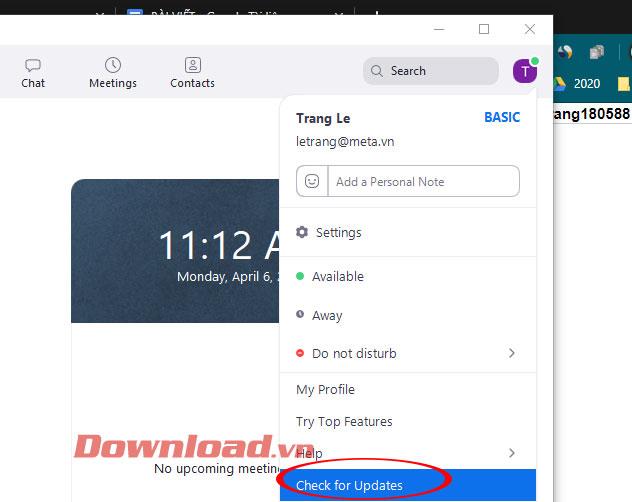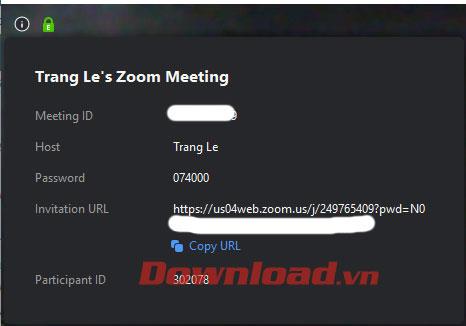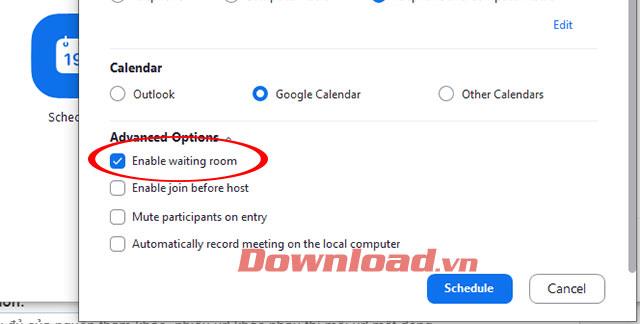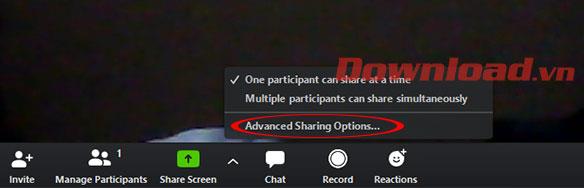Aplikasi pembelajaran dalam talian Zoom menjadi fenomena yang digunakan oleh guru untuk mengajar secara dalam talian. Bukan itu sahaja, perniagaan juga menganggap Zoom sebagai alat pertemuan dalam talian yang mudah, membawa kecekapan tinggi kerana penggunaannya yang ringkas dan mudah digunakan.
Bagaimanapun, Zoom juga meninggalkan banyak kebimbangan berkaitan keselamatan maklumat peribadi pengguna. Banyak organisasi mengesyorkan keselamatan data apabila menggunakan Zoom untuk mesyuarat dalam talian. Jadi bagaimana untuk memastikan keselamatan maklumat apabila menggunakan Zoom untuk pembelajaran dalam talian dan mesyuarat dalam talian untuk akaun Zoom pengguna? Di bawah ialah cara untuk mendapatkan maklumat semasa belajar dalam talian di Zoom.
Arahan keselamatan semasa mengajar dalam talian pada Zoom
Kemas kini Zum kepada versi terkini
Sila kemas kini versi baharu Zoom secara kerap untuk membetulkan ralat berkaitan keselamatan. Pautan muat turun Zoom di bawah sentiasa dikemas kini kepada yang terkini supaya anda boleh memuat turun dan memasangnya untuk peranti anda.
Atau klik pada avatar akaun Zum dan pilih Semak Kemas Kini untuk mengemas kini kepada versi baharu.
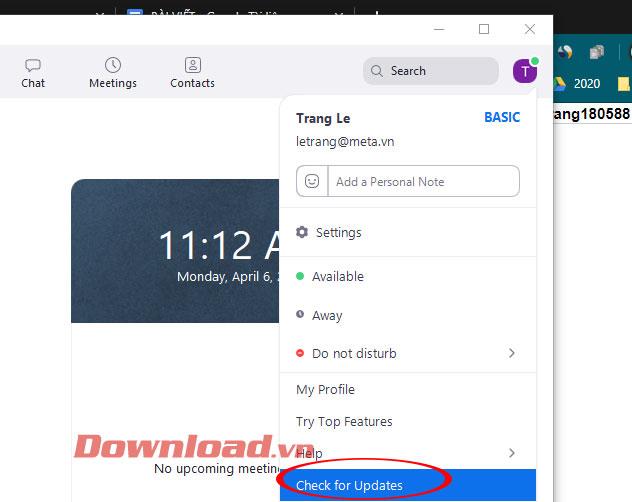
Kemas kini versi baharu Zoom
Gunakan kata laluan bilik darjah pada Zum
Pentadbir yang mencipta bilik darjah dan bilik mesyuarat kadangkala melangkau langkah mencipta kata laluan untuk bilik darjah, menyebabkan bilik darjah disusupi oleh pelakon jahat. Oleh itu, setiap pertemuan dalam talian atau pembelajaran jarak jauh perlu menyediakan kata laluan untuk menghendaki peserta memasukkan kata laluan akses.
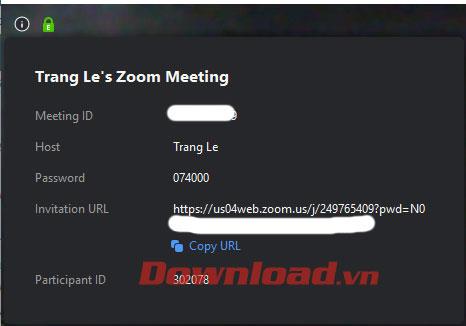
Buat kata laluan bilik darjah
Gunakan ciri semakan peserta pada Zum
Ciri bilik Menunggu dalam Zoom bertanggungjawab untuk menyemak orang yang ingin menyertai kelas dalam talian yang telah anda buat.
Klik Jadualkan mesyuarat dan pilih Pilihan Lanjutan dan tandakan Dayakan bilik menunggu.
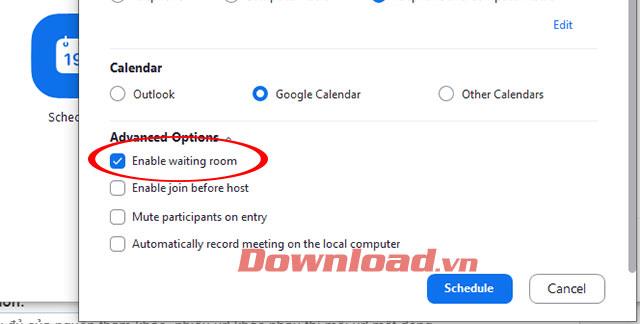
Luluskan penyertaan dalam kelas pada Zoom
Urus ahli perkongsian skrin pada Zoom
Dalam antara muka pembelajaran dalam talian, jika anda adalah Hos, anda boleh mengawal perkongsian skrin dengan mengklik Kongsi Skrin dan kemudian mengklik Pilihan Perkongsian Lanjutan...
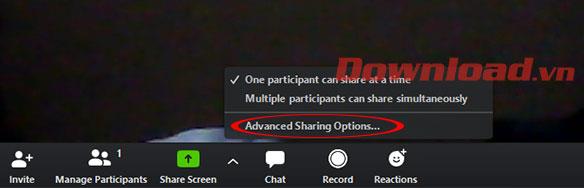
Urus perkongsian skrin Zum
Gunakan dua peranti semasa panggilan Zum
Jika anda sedang membuat panggilan komputer, gunakan telefon anda untuk menyemak e-mel atau teks dengan orang lain dalam panggilan itu.
Jangan gunakan Facebook untuk log masuk ke Zum
Log masuk dengan akaun Facebook akan menjimatkan masa tetapi mempunyai keselamatan yang lemah dan dengan ketara meningkatkan risiko jumlah data peribadi yang boleh diakses oleh Zoom.